win11系统怎么检测驱动是否正常
2024-03-15 u深度常见问题
最近有位win11系统用户在使用电脑的时候,想要检测驱动是否正常,但是却不知道应该如何操作,为此非常苦恼,那么win11系统怎么检测驱动是否正常呢?下面u深度u盘启动盘制作工具为大家介绍win11系统检测驱动是否正常的操作方法。
检测驱动是否正常操作方法:
1、首先,按键盘上的【 Win + S 】组合键,或点击任务栏上的【搜索图标】;如图所示:
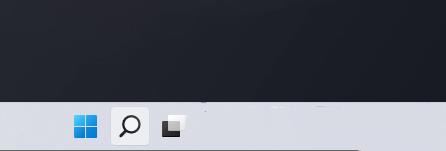
2、Windows 搜索窗口,顶部搜索框,输入【verifier】,再点击【以管理员身份运行】verifier命令;如图所示:

3、驱动程序验证程序管理器窗口,选择一个任务,默认选择【创建标准设置】,再点击【下一页】;如图所示:
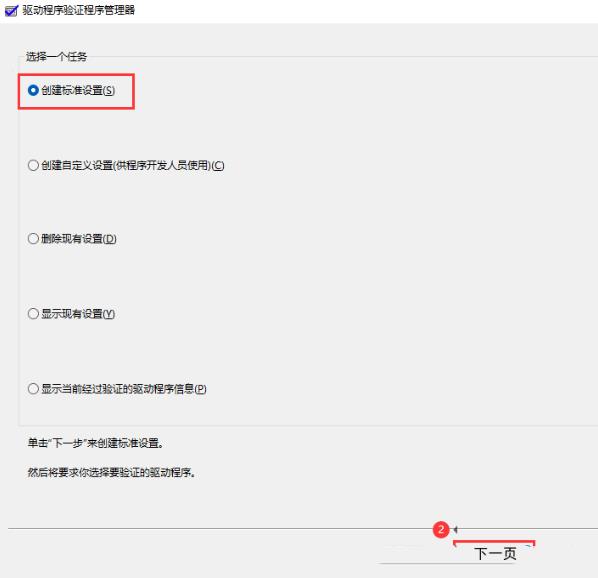
4、选择要验证的驱动程序,默认选择【自动选择未经签名的驱动程序(验证安装在这部计算机上的所有未签名的驱动程序。将显示这些驱动程序的列表)】,再点击【下一页】;如图所示:
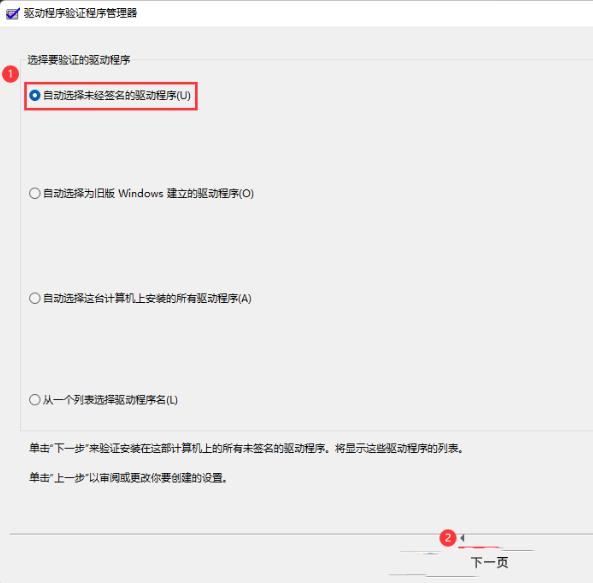
5、如果电脑没有未签名的驱动程序,则会弹出相应的提示框;如图所示:
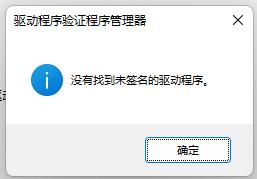
关于win11系统检测驱动是否正常的操作方法就为小伙伴们详细介绍到这边了,如果用户们使用电脑的时候想要检测驱动是否正常,可以参考上述方法步骤进行操作哦,希望本篇教程能够帮到大家,更多精彩教程请关注u深度官方网站。

